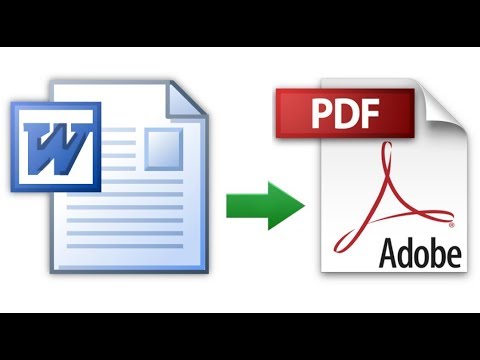Dokumen Excel bisa sangat sulit untuk dilihat. Untungnya, Anda dapat menggunakan fungsi pencarian untuk dengan mudah menemukan kata tertentu, atau kelompok kata, di lembar kerja Excel.
Langkah
Bagian 1 dari 2: Membuka Lembar Kerja Excel

Langkah 1. Luncurkan MS Excel
Lakukan ini dengan mengklik ikonnya di desktop Anda. Ini adalah ikon X hijau dengan spreadsheet di latar belakangnya.
Jika Anda tidak memiliki ikon pintasan Excel di desktop, temukan di menu Mulai dan klik ikon di sana

Langkah 2. Temukan file Excel yang ingin Anda buka
Klik "File" di sudut kiri atas jendela lalu klik "Open." Sebuah file browser akan muncul. Telusuri komputer Anda untuk mencari file Excel yang ingin Anda buka.

Langkah 3. Buka file
Setelah Anda menemukan file, klik untuk memilih lalu klik "Buka" di bagian kanan bawah browser file.
Bagian 2 dari 2: Mencari Kata

Langkah 1. Klik sel
Setelah Anda berada di lembar kerja, klik sel mana pun di lembar kerja untuk memastikan bahwa jendela aktif.

Langkah 2. Buka jendela Temukan/Ganti Dengan
Tekan kombinasi tombol Ctrl + F pada keyboard Anda. Jendela baru akan muncul dengan dua bidang: "Temukan" dan "Ganti dengan."

Langkah 3. Ketik kata-kata yang ingin Anda temukan
Masukkan kata atau frasa persis yang ingin Anda cari, dan klik tombol "Temukan" di kanan bawah jendela Temukan.